Descargar KeyLemon para Windows y Mac
Nuestra reseña
- Pro
- Fácil de configurar
- Controles intuitivos
- Detección efectiva de rostros
- Incluye desafíos anti-spoofing
- Versus
- ya no es compatible
- Muchas funciones no están disponibles en la versión de prueba
Cómo instalar KeyLemon
Después de descargar KeyLemon a su computadora, puede ejecutar la operación de configuración incluso si ya no puede comprar una licencia para ello. La buena noticia es que instalar la aplicación de inicio de sesión en su computadora no es tan complicado como podría pensar. Si ya ha descargado el instalador en su computadora, ejecútelo.
Debe aceptar el EULA antes de continuar con la ruta de configuración. Lo único que necesita configurar durante la instalación de KeyLemon es la ruta de destino en su computadora. Una vez que haga eso y haga clic en el botón Instalar, el asistente se encargará del resto.
Cómo usar KeyLemon
Probablemente esperaría que cualquier aplicación de reconocimiento facial funcionara a un nivel que es nada menos que ciencia espacial. Sin embargo, te sorprenderá la sencillez de la interfaz de KeyLemon. Se parece a una aplicación web normal porque oculta su magia bajo un diseño minimalista y fácil de usar.
La ventana principal se divide en dos secciones. Uno de ellos es en realidad un menú de navegación que le permite acceder a los menús de KeyLemon simplemente haciendo clic en ellos. La otra sección es el panel de configuración para la categoría que seleccionó.
Crear un perfil para el reconocimiento facial
Cuando lo ejecuta por primera vez después de la descarga, KeyLemon le solicita que cree un perfil. Suena más complicado de lo que realmente es. Todo lo que tiene que hacer es hacer clic en el botón Crear en la sección Perfiles de la aplicación y seguir las instrucciones en pantalla.
Primero, debe estar en una habitación bien iluminada y la cámara web debe estar conectada a su computadora. Haga clic en el botón Crear perfil, coloque su rostro en el centro del campo de visión de la cámara y mire directamente a la lente de la cámara.
Una vez que haya capturado con éxito su rostro, deberá confirmar su perfil ingresando manualmente su contraseña de Windows. A partir de ese momento, si desea evitar ingresar su contraseña de Windows, solo tendrá que mirar la lente de la cámara web como antes, todo gracias a la aplicación de autenticación.
Configure fácilmente los ajustes de KeyLemon
Si ha cambiado sus características y el sistema ya no puede reconocerlo, seleccione su perfil y haga clic en Adaptar botón. Tendrás que hacer una toma más, pero eso es todo. No se requiere ninguna configuración adicional.
KeyLemon también le permite hacer un montón de ajustes si no está satisfecho con la forma en que están las cosas. Vaya a la categoría Configuración para mostrar el menú de configuración. Aquí puede configurar la aplicación para que solicite su contraseña para acceder a su centro de control, ajustar el nivel de seguridad y habilitar algunos desafíos para evitar la suplantación de identidad.
No es ningún secreto que puedes engañar a los sistemas de reconocimiento facial mostrándoles una imagen. Por eso puedes activar un desafío parpadeando o moviendo la cabeza. De esta forma, el sistema intentará asegurarse de que no se deja engañar por una imagen estática.
Por último, pero no menos importante, incluso puede cambiar algunos parámetros relacionados con la cámara web. Por ejemplo, si tiene varios dispositivos de cámara web, puede seleccionar el predeterminado que usará KeyLemon. Además, puede alternar la duplicación horizontal de la cámara web y cortar el acceso de KeyLemon a su cámara después de un cierto período de tiempo. Puede configurar el valor del temporizador de inactividad.
Software efectivo de reconocimiento facial para el hogar y la oficina
En resumen, puede descargar KeyLemon de manera segura para fortalecer la seguridad y privacidad de su computadora mediante el uso de software de reconocimiento facial con autenticación biométrica. Requiere una configuración mínima y se ejecuta incluso en sistemas más antiguos, por lo que no tiene que preocuparse por tener una PC o Mac con Windows de última generación.
Aprender a utilizar KeyLemon es rápido y sencillo: basta con crear perfiles faciales con cuentas de usuario y contraseñas. Asegúrate de mirar directamente a la lente de la cámara web y debería dejarte entrar.
Preguntas frecuentes: Aprenda más sobre KeyLemon
- ¿Sigue siendo compatible KeyLemon?
No, está oficialmente descontinuado. Todavía puedes descargar KeyLemon para Windows y Mac si no te importa usar la versión limitada. De lo contrario, consulte estas herramientas alternativas de software de reconocimiento facial.
- ¿Todavía puedo usar el reconocimiento de voz de KeyLemon?
No, la prueba gratuita de KeyLemon no es compatible con el reconocimiento de voz. Sin embargo, puede elegir entre dos niveles diferentes de seguridad al realizar el control facial.
- ¿Cómo desinstalo KeyLemon?
En Windows 10, haga clic derecho en el comenzar botón, seleccionar Aplicaciones y característicasluego busque y elimine clavelimón. Para desinstalar completamente KeyLemon, use el software de desinstalación.
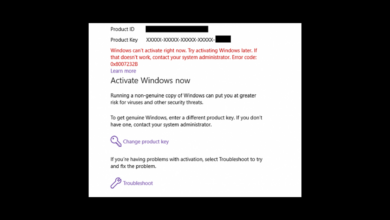


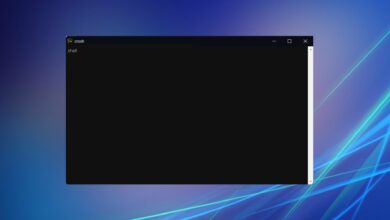
![Photo of Error de compra de Steam PayPal [Quick Fix]](https://kdkick.com/wp-content/uploads/2023/05/Error-de-compra-de-Steam-PayPal-Quick-Fix-390x220.jpg)